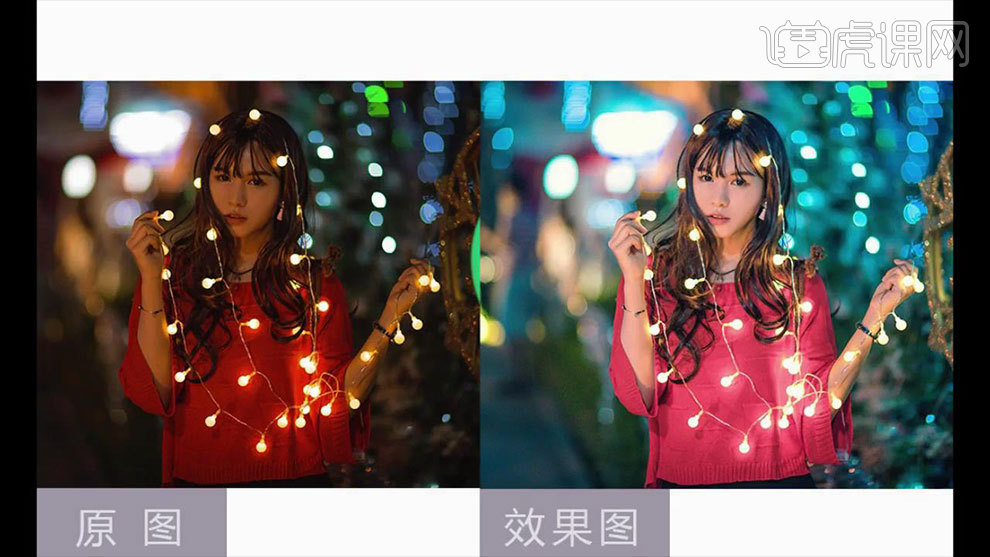PS少女人像修片教程
发布时间:2019年10月28日 14:44
1、首先分析本课的主要内容。
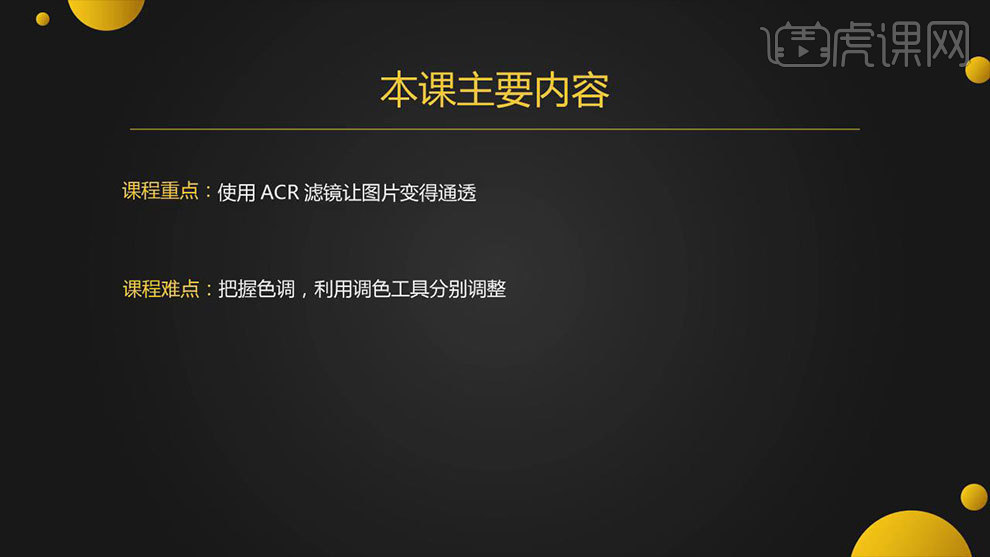
2、然后分析【照片存在的问题】【CTRL+J复制一层】打开【Camera Raw滤镜】调整参数如图。
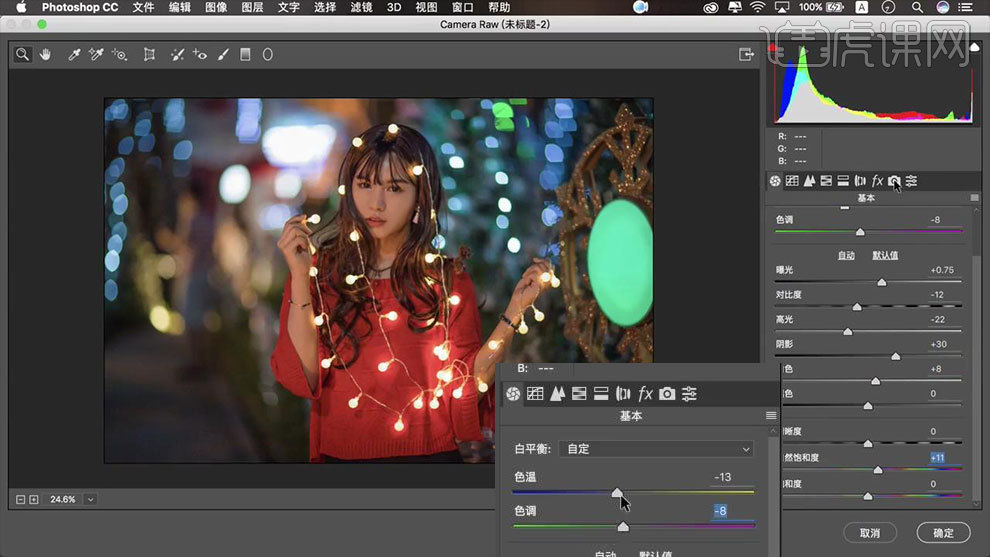
3、打开【相机校准面板】调整参数如图。
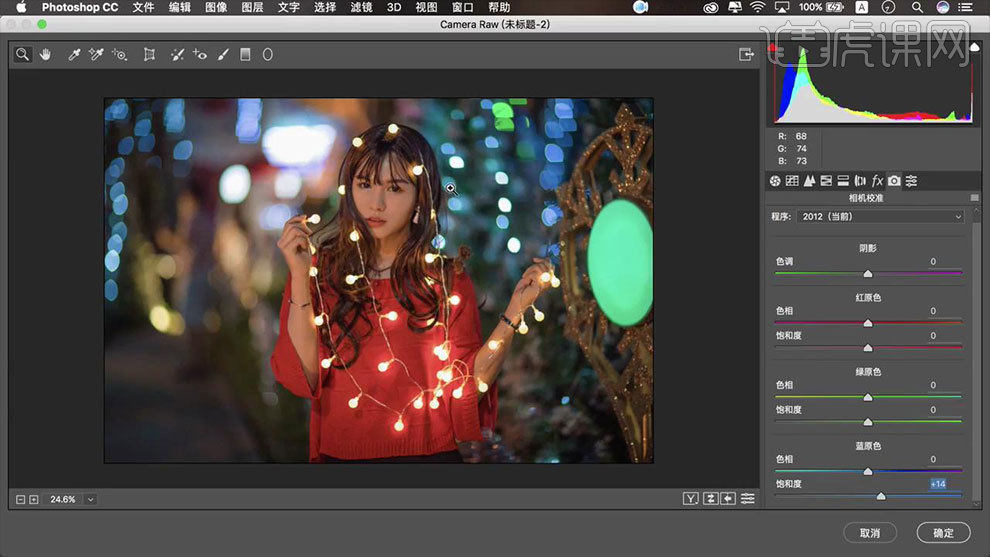
4、打开【HSL/灰度面板】调整参数如图。
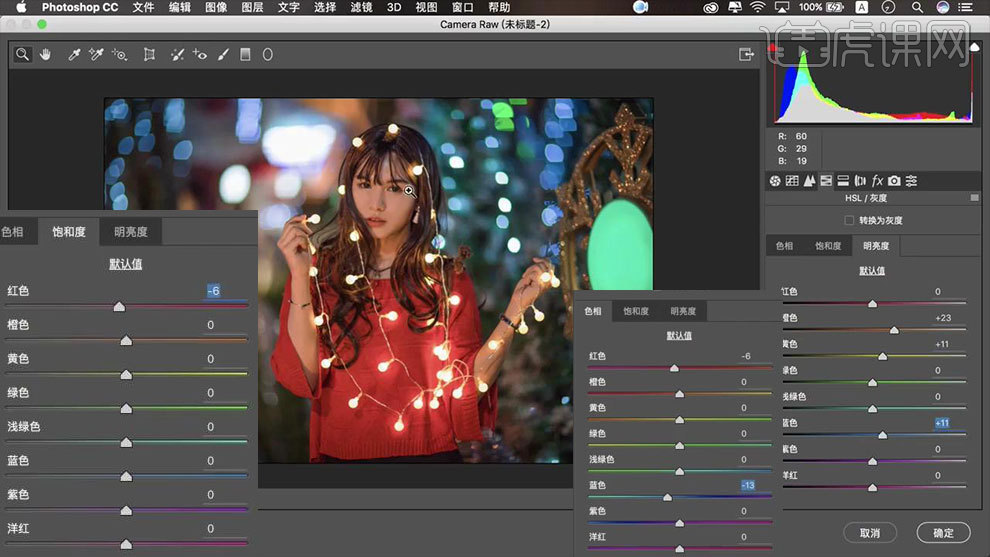
5、使用【污点修复画笔(图章工具、修补工具)】修饰‘杂乱的发丝’。
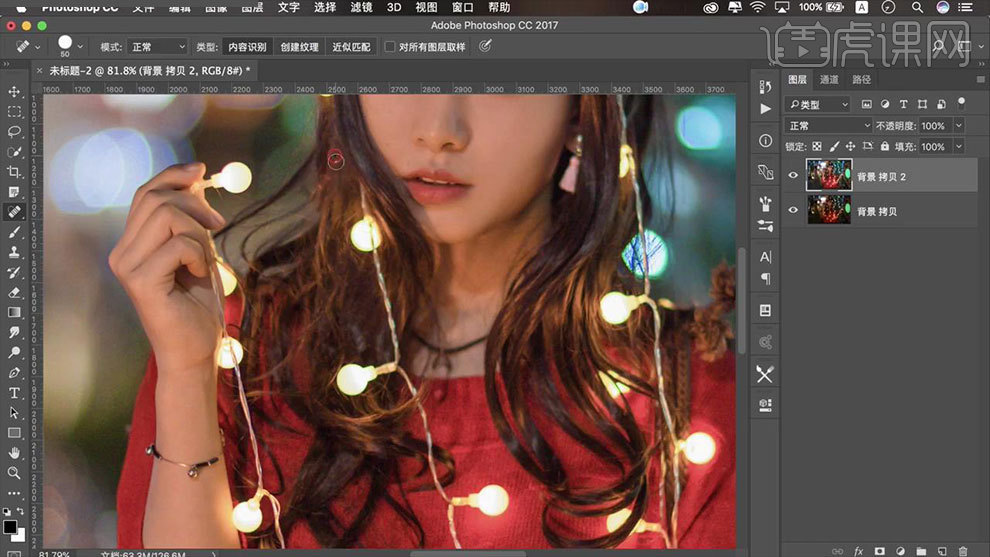
6、新建【色阶】【CTRL+I反相蒙版】使用【白色画笔(降低流量+不透明度)】涂抹‘眼白部分’。
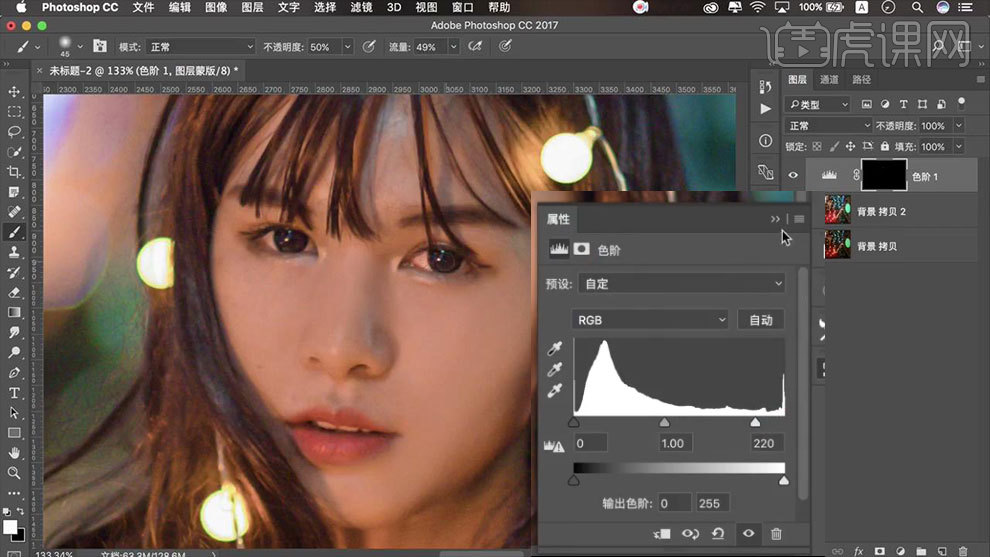
7、【CTRL+SHIFT+ALT+E盖印图层】打开【液化面板】对‘人物形态’进行调整。
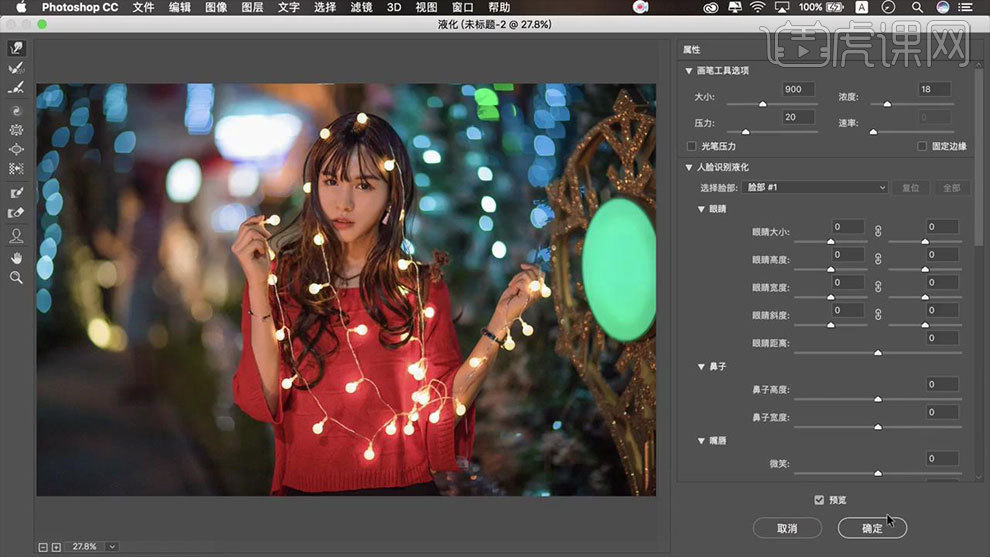
8、【新建可选颜色】调整参数如图。
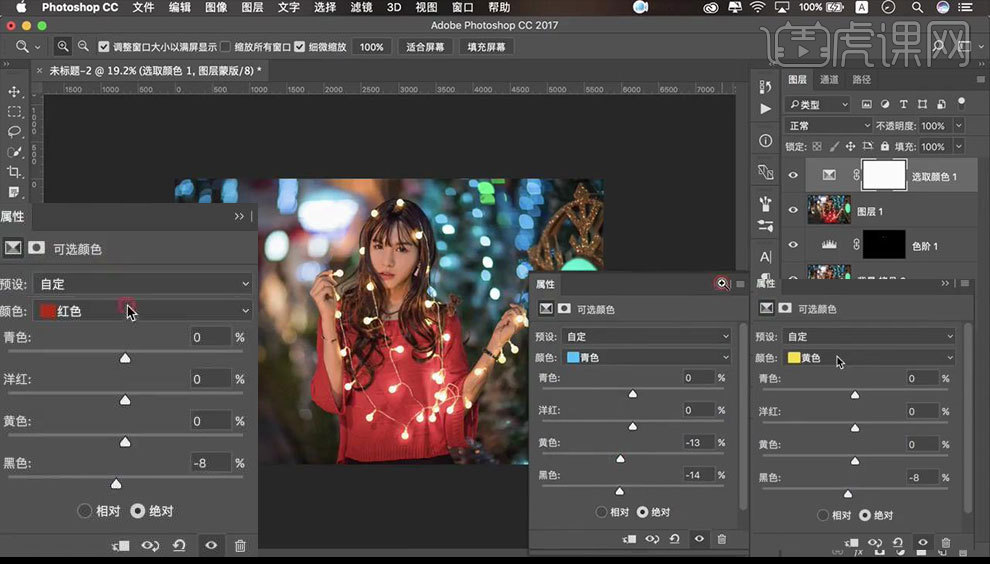
9、新建【色彩平衡】调整参数如图。
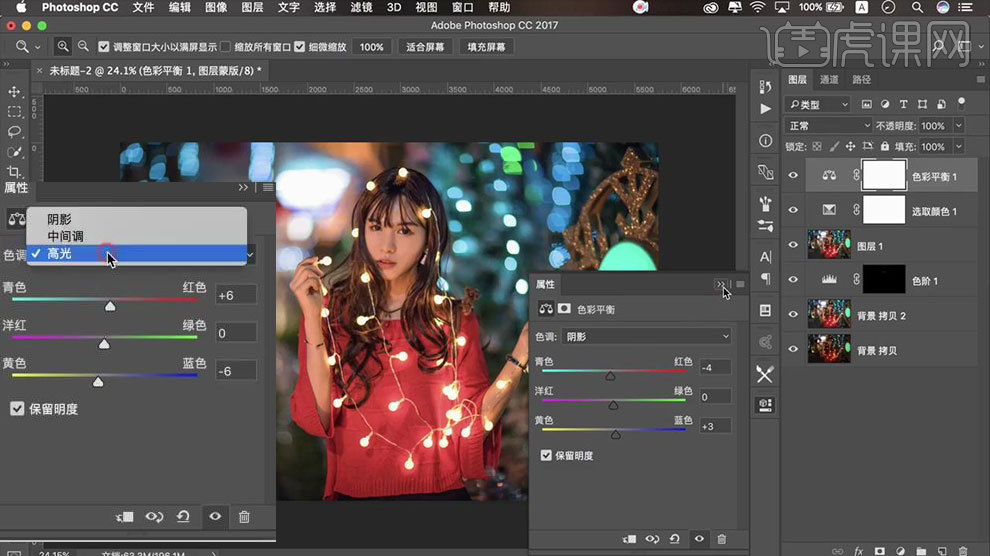
10、调整【色相饱和度】调整如图。

11、新建【曲线】参数如图。

12、最后新建【亮度对比度】调整参数如图。

13、【CTRL+SHIFT+ALT+E盖印图层】【CTRL+J复制一层】添加【高反差保留】【混合模式改为线性光】。
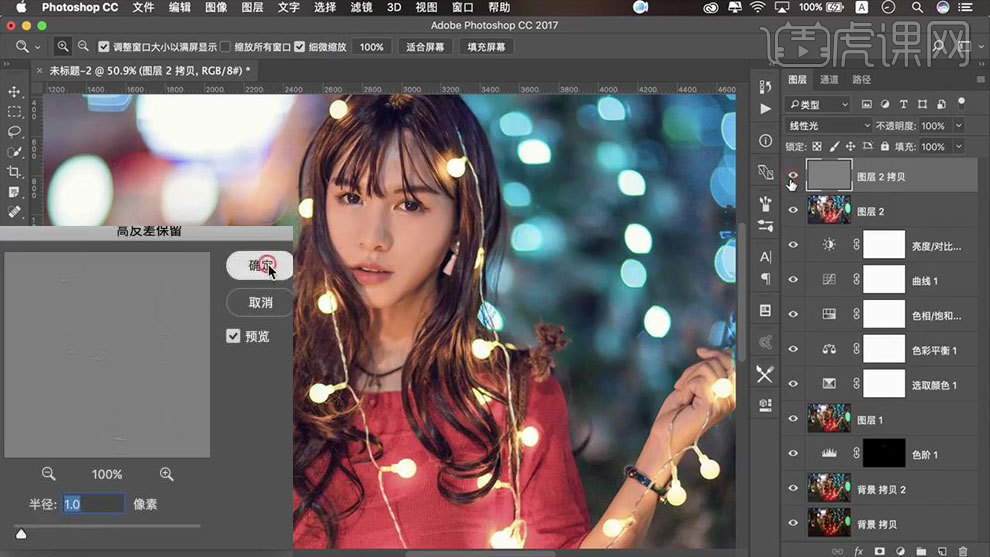
14、最终效果如图所示。